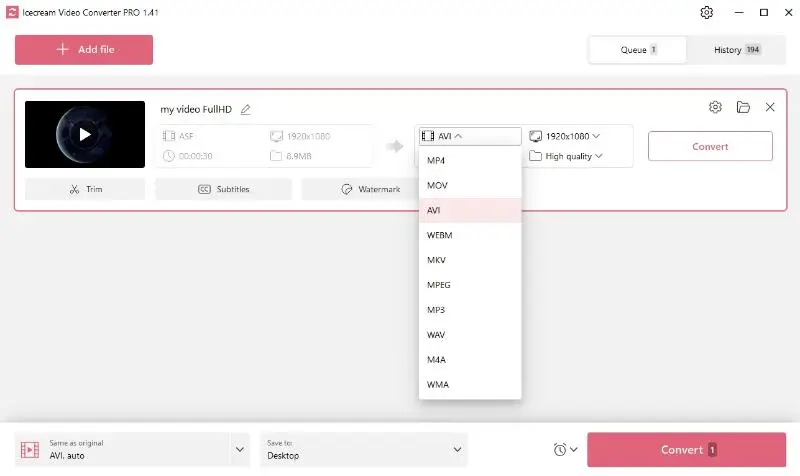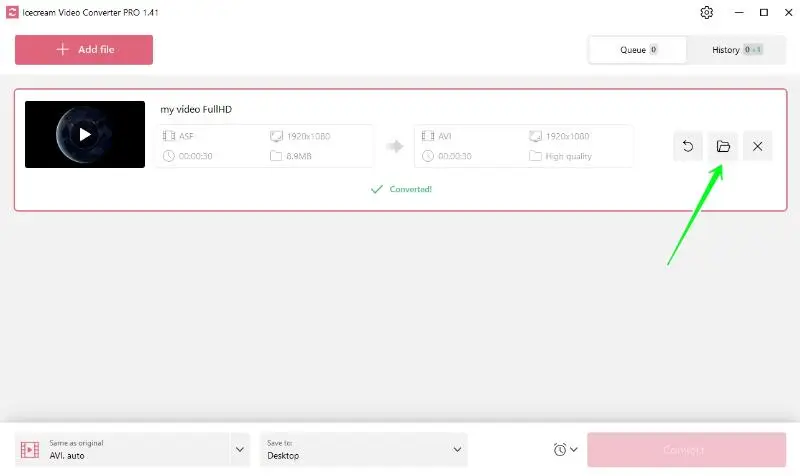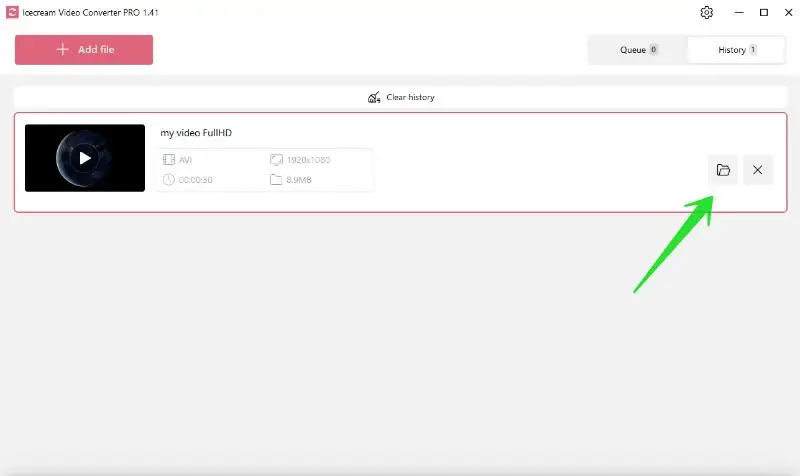Как конвертировать WMV в AVI на Windows ПК
Современная медиасреда предлагает огромное количество возможностей, но это разнообразие может привести к проблемам совместимости, особенно при работе с файлами различных форматов. Одной из распространенных кейсов является конвертация файлов WMV в формат AVI.
В этой статье мы расскажем как конвертировать WMV в AVI и дадим вам полезные советы и рекомендации по использованию инструментов, которые помогут вам конвертировать видео легко и быстро.
Если вы создатель контента, любитель посмотреть видео или просто хотите расширить свои медиавозможности, понимание того, как использовать бесплатные видео конвертеры, может стать ценным навыком в вашем цифровом арсенале.
1. Скачайте и установите конвертер видео
Вам необходимо скачать конвертер видео бесплатно на компьютер. Затем, запустите установочный файл и следуйте подсказкам на экране, чтобы без проблем поставить это приложение.
2. Добавьте WMV видеофайлы
В удобном интерфейсе видео конвертера найдите и нажмите кнопку «Добавить файл», чтобы загрузить файл(ы) WMV, который(ые) вы собираетесь конвертировать.
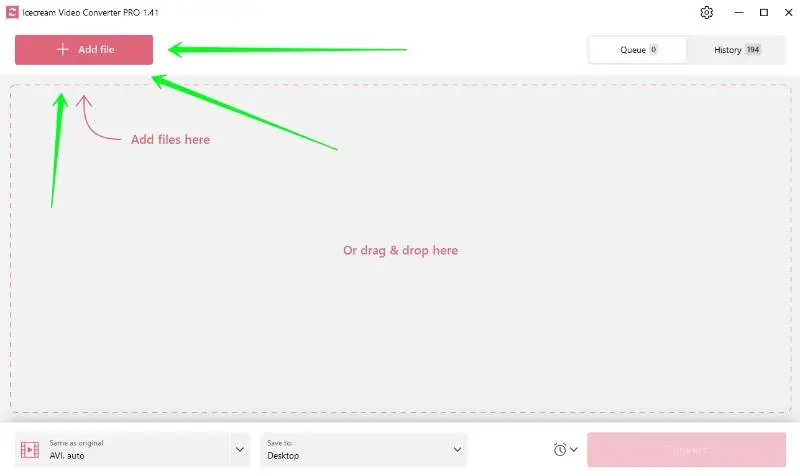
Также вы можете перетащить все необходимые файлы прямо в рабочее окно конвертера файлов.
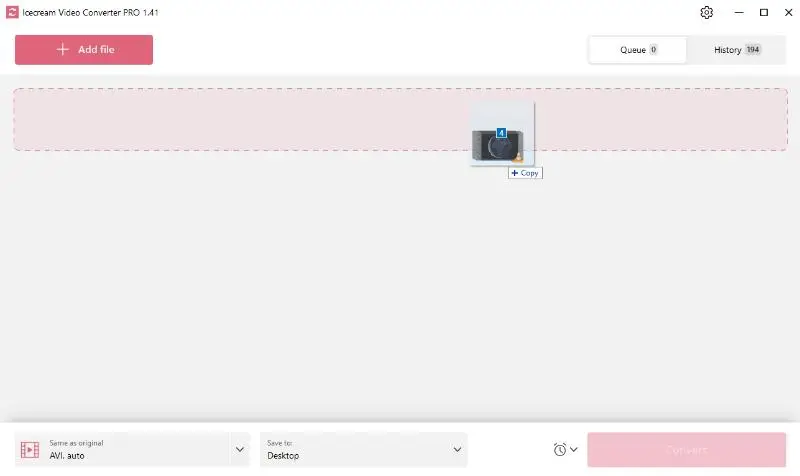
3. Настройте параметры конвертации видео
Вы можете изменить параметры разрешения и качества для полученного видео. Выбор более высокого разрешения и качества повышает четкость отснятого материала, хотя и за счет увеличения занимаемого места на диске.
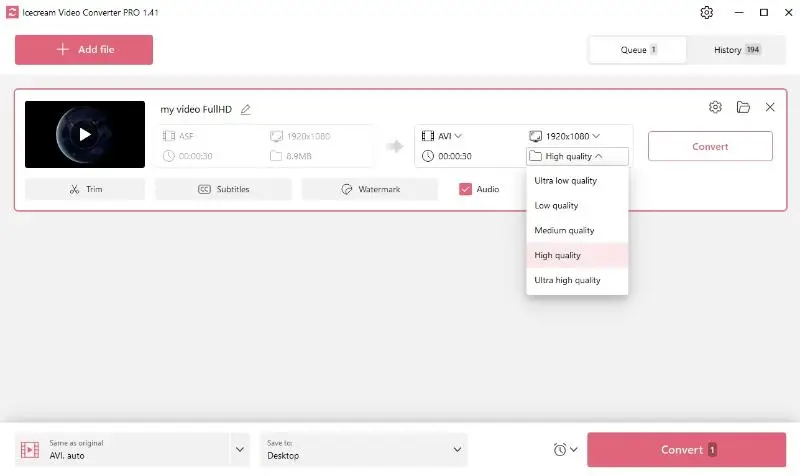
Если длина клипа WMV превышает желаемую, у вас есть возможность обрезать видео его до нужной длины.
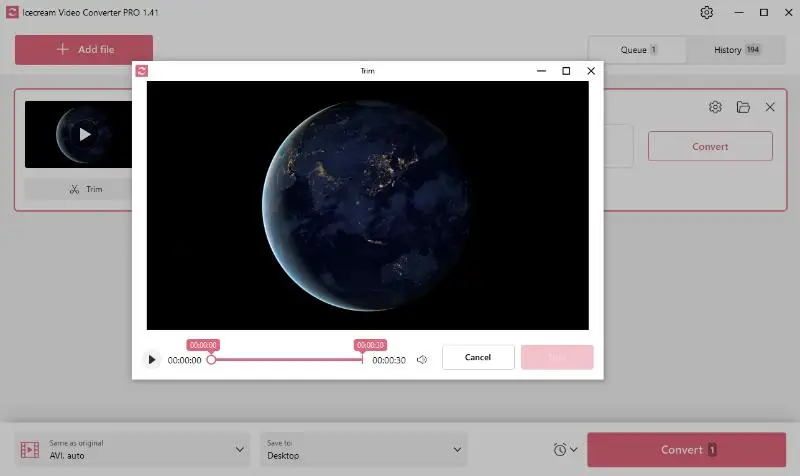
Icecream Video Converter также предлагает ряд дополнительных функций:
- Наложение субтитров. Добавление файлов субтитров в выходное видео, если таковые имеются.
- Оригинальное аудио. Откажитесь от сохранения звука исходного видео, сняв флажок «Аудио».
- Добавление водяного знака. Украсьте свое видео, добавив персональный водяной знак для идентификации или брендинга.
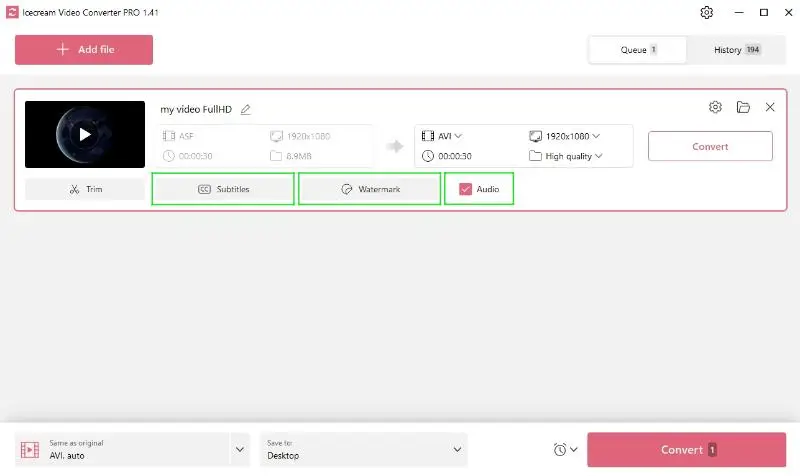
4. Выберите выходной видеоформат
Выберите формат AVI из выпадающего меню или воспользуйтесь доступными пресетами.
5. Запустите преобразование из WMV в AVI
После настройки всех параметров конвертации видео просто нажмите кнопку «Конвертировать». Продолжительность процесса зависит от размера файла и вычислительной мощности вашего ПК.
После завершения конвертирования видео вы можете получить доступ к полученному файлу, нажав кнопку «Открыть папку» на вкладке «Очередь». Кроме того, найдите его в разделе «История».
Почему стоит выбрать AVI
AVI расшифровывается как Audio Video Interleave. Это формат мультимедийного контейнера, разработанный компанией Microsoft.
Выбор AVI в качестве предпочтительного формата вывода дает несколько преимуществ. Эти файлы обычно обеспечивают высокое качество аудиовизуальной информации и совместимы с более широким спектром устройств и приложений по сравнению с другими форматами.
Этот формат поддерживает множество кодеков и может содержать как аудио, так и видео данные, что делает его универсальным выбором для хранения различных типов медиафайлов. Хотя эти файлы могут быть больше по размеру, чем WMV, их качество оправдывает дополнительное место для хранения.
В целом, выбор AVI гарантирует высокое качество, совместимость, универсальность, гибкость редактирования и долгосрочное использование видеоконтента.
| Характеристика | AVI (Audio Video Interleave) | WMV (Windows Media Video) |
|---|---|---|
| Разработано компанией | Microsoft | Microsoft |
| Год выпуска | 1992 | 1999 |
| Основное использование | Мультимедийный формат общего назначения | Потоковое видео через Интернет |
| Сжатие | Минимальное (зависит от кодека) | Высокое при использовании WMV |
| Качество | Видео высокого качества (меньше сжатия) | Хорошо при меньшем размере файла |
| Совместимость | Поддерживается большинством платформ и плееров | Лучше всего работает с системами на базе Windows |
| Кодек | Использует несколько кодеков | Использует проприетарный WMV |
| Общее использование | Хранение необработанных видеоданных | Совместное использование, потоковая передача и распространение |
Как конвертировать WMV в AVI - заключение
Использование Icecream Video Converter упрощает преобразование файлов из WMV в AVI, обеспечивая плавный переход при сохранении качества. Это универсальный бесплатный конвертер видео не только упрощает весь процесс, но и предлагает дополнительные функции для улучшения качества просмотра.
Помните, однако, что при конвертировании видео важно соблюдать законы об авторском праве.